Por que os vídeos recebidos no iPhone estão borrados? Independentemente de você usar Android ou iPhone, como deixar um vídeo mais nítido é uma dúvida frequente. Registrar momentos de férias ou encontros familiares frequentemente resulta em vídeos desfocados. Mas é hora de resolver esse problema! Aprenda a melhorar a qualidade de vídeos granulados após transferi-los entre dispositivos Android e iPhone. Estamos compartilhando métodos para clarear vídeos em ambos os dispositivos. Prepare-se para descobrir soluções simples e rápidas.
Parte 1: Corrija rapidamente vídeos desfocados no iPhone online
Confira as soluções abaixo para transferir vídeos entre dispositivos Android e iPhone. Pare de procurar por que os vídeos que recebo estão desfocados no iPhone. Veja abaixo.
Método 1: Conserto de vídeo embaçado online
A maneira mais simples de corrigir um vídeo borrado no iPhone é consertar seus vídeos online gratuitamente. Quando você transfere vídeos de um iPhone/Android para outro iPhone e eles ficam borrados, é provável que o vídeo tenha sido danificado durante a transferência. Você terá uma ótima experiência com o Repairit - Reparo de vídeo online.

Wondershare Repairit Online
-
Conserte vídeos danificados com qualquer nível de corrupção, como vídeos que não reproduzem, sem som, fora de sincronia, com erros de reprodução, cabeçalho corrompido, vídeo piscando, falta de codec, etc.
-
Suporta a correção de até 150 vídeos por mês e cada vídeo pode ter até 3 GB.
-
Repare vídeos severamente danificados em cartões SD, celulares, câmeras, pendrives USB e outros dispositivos.
-
A versão online aceita 10 formatos de vídeo diferentes: MOV/MP4/M2TS/MKV/MTS/3GP/AVI/FLV/MXF/M4V.
-
Segurança garantida: os vídeos são transferidos via conexão criptografada de 2048 bits e excluídos após 3 horas.
-
Corrige vídeos online sem prejudicar a qualidade ou a integridade originais.

São necessários apenas três passos para corrigir vídeos embaçados online gratuitamente.
Passo 1: Insira os vídeos danificados.

Passo 2: Repare os vídeos carregados.

Passo 3: Visualize e salve os vídeos consertados.

Método 2: Utilize software de reparo de vídeo
Se a versão online do Wondershare Repairit não resolver o seu problema, a versão para desktop pode ser a solução ideal para você.
Esse software é eficiente para reparar vídeos danificados e desfocados em sistemas Windows e Mac. Mesmo que você seja iniciante, a interface amigável facilita o uso total do programa. Se estiver buscando como melhorar a qualidade de um vídeo no iPhone, há várias ferramentas e aplicativos de edição disponíveis na App Store.
Com este software, você pode salvar os arquivos consertados nas pastas que preferir. A versão para desktop não possui limitações de tamanho, quantidade ou formato de vídeo.
Método 3: Solucionando problemas de compressão de vídeo
A compressão pode deteriorar a qualidade do vídeo, resultando em imagens desfocadas. Experimente alternativas de compartilhamento para manter a qualidade original. Aqui estão algumas opções a serem consideradas. Se estiver pensando em como corrigir vídeos pequenos no iPhone, ajuste as configurações ou use aplicativos especializados.
• Serviços de armazenamento na nuvem, como Dropbox, iCloud e Google Drive, permitem carregar e compartilhar grandes vídeos sem perda de qualidade. Os usuários podem facilmente enviar conteúdo e compartilhar links para manter a integridade do vídeo.
• Aplicativos de transferência como WeTransfer e Send Anywhere permitem enviar grandes arquivos de vídeo sem compressão, preservando a qualidade.
• Mídias físicas como DVDs e dispositivos USB permitem distribuir grandes arquivos de vídeo sem perda de dados, embora sejam menos convenientes que as soluções digitais.
Parte 2: 4 métodos manuais exclusivos para resolver vídeos desfocados no iPhone
Esta seção mostra maneiras simples de eliminar o desfoque dos seus vídeos no iPhone. Vamos detalhar cada uma delas.
Método 1. Remova o desfoque de vídeos no iPhone com o aplicativo VN
O VN Video Editor é uma excelente ferramenta para corrigir vídeos desfocados no iPhone. A interface intuitiva do aplicativo torna fácil recuperar a nitidez dos seus vídeos em poucos minutos. O aplicativo VN supera outras ferramentas similares disponíveis no mercado. Vamos explorar como esse aplicativo pode ser útil para você.
Passo 1: baixe e instale o VN Video Editor no seu iPhone. Depois, toque na aba "Mais (+)".
Passo 2: clique em "Novo projeto" para escolher um vídeo granulado do seu dispositivo.
Passo 3: na barra "Filtro", toque em "Ajustar". Role para a direita até encontrar o menu de nitidez.
Passo 4: ajuste a "Redução de ruído" para 100 e a nitidez para 30.
Passo 5: confirme o ajuste clicando na marca de seleção. Salve o vídeo aprimorado no seu iPhone.
A imagem a seguir ilustra cada etapa.
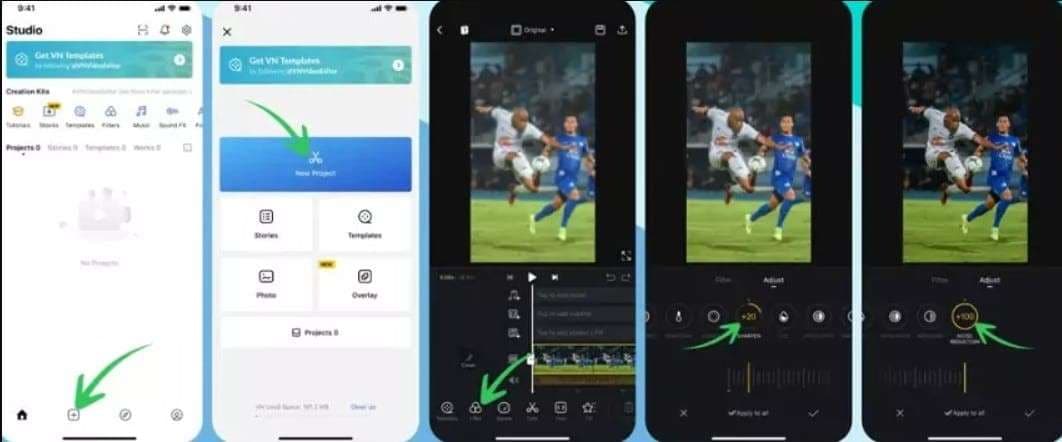
Método 2. Utilize o aplicativo Fotos
Como melhorar a nitidez de um vídeo no iPhone? O aplicativo Fotos pode ajudá-lo a alcançar esse objetivo. Ele permite que você edite todas as suas fotos e vídeos conforme necessário, além de acessá-los facilmente. Não é necessário instalar nenhum outro software. Além disso, ele é gratuito. Aqui estão os passos para esse método.
Passo 1: abra o aplicativo Fotos no seu telefone. Em seguida, selecione o vídeo que deseja corrigir.
Passo 2: Clique no botão "Editar" e depois clique em "Ajuste". Esse botão fica no painel de edição de vídeos.
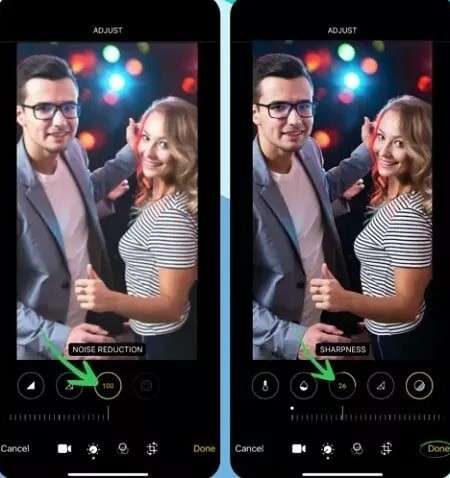
Passo 3: Role para a direita e selecione "Redução de ruído". Aumente o nível até 100, se necessário. O ajuste depende da quantidade de ruído no seu vídeo.
Passo 4: Depois, escolha "Nitidez" e ajuste o valor entre 20 e 30.
Passo 5: Clique em "Concluído". Assim, você pode salvar o vídeo melhorado na galeria do seu dispositivo.
Método 3. Baixar vídeos do iCloud
O iCloud é uma opção popular para compartilhar vídeos mantendo sua qualidade. Se o vídeo estiver desfocado no aplicativo Fotos, verifique o original no iCloud. Esse recurso exige que o iCloud esteja ativado. O iCloud não altera as características do vídeo, como resolução e tamanho, garantindo que os downloads mantenham a qualidade original.
Método 4. Utilize o e-mail
Outra forma eficaz de melhorar a nitidez dos vídeos no iPhone é usar o e-mail. Embora o e-mail seja frequentemente usado para enviar anexos, a compressão pode causar desfoque nos vídeos. Envie vídeos em alta definição por e-mail para preservar a clareza e baixe-os de maneira tradicional para melhorar a qualidade.
Bônus: 3 métodos exclusivos para resolver vídeos desfocados no Android
Agora você sabe como melhorar vídeos embaçados no seu iPhone. Vamos explorar os melhores métodos para corrigir vídeos desfocados em dispositivos Android. A seguir, apresentamos três soluções comprovadas que você pode tentar.
Método 1. Utilize aplicativos de edição de vídeo
Uma excelente maneira de recuperar a nitidez dos vídeos online no seu dispositivo Android é através de aplicativos de edição de vídeo. Esses aplicativos permitem que você aperfeiçoe seus vídeos rapidamente usando recursos avançados. Para melhorar a qualidade do vídeo, é possível ajustar configurações como brilho, contraste, nitidez e outros. Alguns dos melhores aplicativos de edição de vídeo para Android incluem:
i. InShot
Este é considerado um dos principais aplicativos de edição de vídeo para smartphones Android. A interface amigável torna a edição de vídeos desfocados uma tarefa fácil. Com o InShot, você pode ajustar brilho, contraste, saturação e outras configurações para melhorar a qualidade do vídeo.
ii. Adobe Premiere Rush
Este programa de edição de vídeo é conhecido por suas funcionalidades exclusivas, incluindo a capacidade de corrigir vídeos desfocados instantaneamente. O Adobe Premiere Rush permite ajustar resolução, nitidez, equilíbrio de cores e outros aspectos.
Ambos os aplicativos são fáceis de usar; basta seguir as instruções para remover o desfoque dos seus vídeos. Além disso, você pode explorar opções para recuperar a nitidez vídeos online gratuitamente, que oferecem soluções convenientes sem a necessidade de baixar software.
Passo 1: Baixe e instale qualquer um desses aplicativos no seu dispositivo Android.
Passo 2: Importe o vídeo desfocado para o aplicativo escolhido.
Passo 3: Use as ferramentas do aplicativo para ajustar as configurações do vídeo e melhorar a visualização.
Passo 4: Faça uma pré-visualização rápida antes de salvar o vídeo corrigido no seu dispositivo.
A última etapa é exportar o vídeo para uma pasta específica no seu aparelho.
Método 2. Ajuste as configurações de reprodução de vídeo
Milhões de pessoas conseguiram limpar seus vídeos desfocados usando este ajuste. Outra opção é ajustar as configurações de reprodução de vídeo no seu dispositivo Android. Siga os passos abaixo se não souber como proceder.
Passo 1: Acesse o menu "Configurações" no seu Android.
Passo 2: Role para baixo e toque em "Exibir".
Passo 3: Em seguida, escolha "Avançado" ou "Resolução da tela".
Passo 4: Selecione a melhor resolução disponível na lista.
Método 3. Identificar Problemas no Dispositivo
Às vezes, vídeos desfocados podem ser causados por problemas no dispositivo. Se isso acontecer, siga as etapas de solução de problemas a seguir.
Passo 1: Reinicie o dispositivo. Problemas de reprodução de vídeo podem ser temporários. Reiniciar o dispositivo pode resolver esses problemas rapidamente.
Passo 2: Limpe o cache e o armazenamento do seu Android. Isso pode resolver problemas de reprodução de vídeo causados por dados corrompidos.
Passo 3: Verifique se o software do seu Android está atualizado. Softwares desatualizados podem causar problemas na reprodução de vídeo.
Considerações Finais
Existem muitos recursos disponíveis para encontrar soluções específicas para vídeos desfocados. Além disso, você pode tomar medidas preventivas para evitar que seus vídeos fiquem desfocados. O Wondershare Repairit Online Video Repair é uma solução confiável para reparar vídeos quebrados ou danificados.




